حل مشكلة قائمة ابدا في ويندوز 10 بطريقتين سهله ومُجربة بالصور
حل مشكلة قائمة ابدا في ويندوز 10 :
يواجه العديد من المستخدمين بعض المشاكل الشائعة التي تظهر أثناء استخدام ويندوز 10 ،وقد قومنا في مواضيع سابقة بعرض الكثير من حلول المشاكل التي تظهر باستمرار وتحول دون استخدام النظام بشكل كامل بدون توقف أو أعطال ،و لعل ابرز مشاكل ويندوز 10 هي توقف قائمة start عن العمل وهو ما يُشكل مشكلة كبيرة حيث نقوم من خلال تلك القائمة بالوصول للكثير من ملفات النظام ،ولذلك سوف نقوم الآن باستعراض لـ حل مشكلة قائمة ابدا في ويندوز 10 من خلال خطوات قليلة و بدون أي برامج أو طُرق غير رسمية ومن خلال تعليمات مايكروسوفت سوف نقوم بحل المشكلة بإذن الله و لكن يُفضل استخدام الخطوات مع نسخة ويندوز 10 نهائية وليست تجريبية لضمان نتائج افضل .

و قائمة ابدأ هي من اهم خصائص تشغيل ويندوز 10 حيث تقوم من خلالها بالوصول لملفات النظام وقوائم الضبط و إضافة أو إزالة البرامج المثبتة علي الحاسوب ،كما يُمكنك من خلالها الوصول الي تعريفات الجهاز و التحكم بها ،ولذلك لا يستطيع المستخدم العمل علي الحاسب بدون عمل تلك القائمة ،و في السطور القادمة سوف نقوم باستعراض طريقتين فعَالتين لـ حل مشكلة قائمة ابدا في ويندوز 10 في دقائق معدودة .
الطريقة الأولي :
- قم بالضغط علي الأزرار التالية في نفس الوقت CTRL+SHIFT+ESC .
- في النافذة المنبثقة قم بالضغط علي كلمة File ثم قم باختيار Run New Task .
- قم بعمل تحديد لهذا الخيار : Create this task with administrative privileges .
- ثم اكتب Powershell في خانة البحث ثم اضغط علي ok .
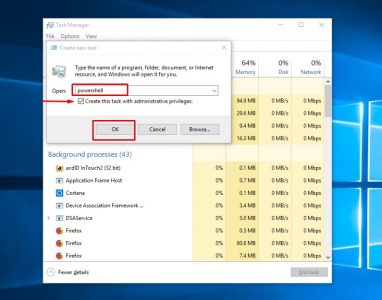
- في النافذة التالية قم بنسخ تلك الأوامر علي التوالي Get-AppXPackage -AllUsers | Foreach {Add-AppxPackage -DisableDevelopmentMode -Register “$($_.InstallLocation)\AppXManifest.xml”} .
- انتظر تماماً حتي يتم تنفيذ جميع الأوامر السابقة ثم قم بغلق جميع النوافذ ،ثم قم بإعادة تشغيل الحاسوب .
لا يفوتك أيضاً : تحميل ويندوز 10
الطريقة الثانية :
و تعتمد تلك الطريقة علي إنشاء حساب مستخدم جديد له كل صلاحيات المدير بما في ذلك فتح قائمة ابدأ .
- قم بالدخول إلى صفحة الضبط الخاصة بقائمة ابدأ .
- قم باختيار accounts ثم اضغط علي Family & other users .
- من القائمة التالية قم بالضغط علي Add someone else to this PC .
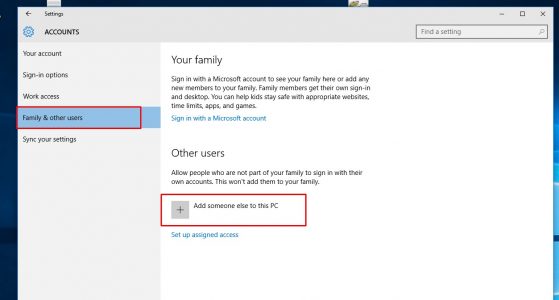
- في النافذة المنبثقة قم بكتابة بريد إلكتروني او رقم هاتف ثم قم بالضغط علي next .
- بعد ذلك سوف تلاحظ وجود اسم المستخدم الجديد اسفل قائمة other users فقم بالضغط علي Change account type ثم Administrator ثم Ok .
في نهاية الشرح عزيزي القارئ أتمني أن اكون قد قدمت لك معلومات وافية ومفيدة في موضوع حل مشكلة قائمة ابدا في ويندوز 10 ،لك مني كل التحية .
لا يفوتك أيضاً : حل مشكلة عدم الاتصال بالشبكة اللاسلكية ويندوز 10 .
لو سمحت عندى لاب توب نسيت الباسورد بتاعه هل في طريقه لفتحه غير السوفت وير